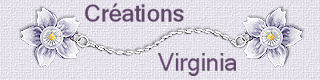-
- Themen
- Beiträge
- Letzter Beitrag
-
-
~წ~NEWS~წ~

Neue Tutoriale online, schaut einfach in die verschiedenen Bereiche,
viel Spaß beim nachbasteln.
Die Tutorialergebnisse dürfen gerne beim
jeweiligen Tutorial gezeigt werden - 0 Themen
- 0 Beiträge
- Keine Beiträge
-
-
- 0 Themen
- 0 Beiträge
- Keine Beiträge
-
- 0 Themen
- 0 Beiträge
- Keine Beiträge
-
- Themen
- Beiträge
- Letzter Beitrag
-
- 2 Themen
- 0 Beiträge
-
Letzter Beitrag
Meine TOUs
von sternchen06 Neuester Beitrag
-
-
~წ~Respect the Artist©right~წ~

Bitte Respektiert das Copyright der Künstler und Tutorialschreiber.
Setzt den Credit des Künstlers: Copy+URL auf eure Bilder
nicht euer eigenes oder das der Tuber
MEINE TUTORIALS SIND ALLE REGISTRIERT DIEBEN Zwecklos - 0 Themen
- 0 Beiträge
- Keine Beiträge
-
-
- Themen
- Beiträge
- Letzter Beitrag
-
- 25 Themen
- 0 Beiträge
-
Letzter Beitrag
Purple
von sternchen06 Neuester Beitrag
-
- Themen
- Beiträge
- Letzter Beitrag
-
- 6 Themen
- 6 Beiträge
-
Letzter Beitrag
Fantastic World of Graphics
von sternchen06 Neuester Beitrag
-
-
Linkbanner
Hier findest du unsere Linkbanner zum mitnehmen!


Bitte mit http://sternchenstutorialstuebchen.de verlinken - 0 Themen
- 0 Beiträge
- Keine Beiträge
-
-
- Themen
- Beiträge
- Letzter Beitrag
-
- 1 Themen
- 3 Beiträge
-
Letzter Beitrag
von sternchen06
Neuester Beitrag
-
- 13 Themen
- 13 Beiträge
-
Letzter Beitrag
Natalia
von sternchen06 Neuester Beitrag
-
- 1 Themen
- 7 Beiträge
-
Letzter Beitrag
von sternchen06
Neuester Beitrag
-
- Themen
- Beiträge
- Letzter Beitrag
-
- 1 Themen
- 0 Beiträge
-
Letzter Beitrag
Unzureichender Arbeitsspeicher
von sternchen06 Neuester Beitrag
-
-
Meine Filterseite
Hier findest du meine gepatchten Filter - 1 Themen
- 1 Beiträge
-
Letzter Beitrag
Filter zum downloaden
von sternchen06 Neuester Beitrag
-
-
- 11 Themen
- 5 Beiträge
-
Letzter Beitrag
Re: Filter unter Windows 11
von sternchen06 Neuester Beitrag
-
- 1 Themen
- 0 Beiträge
-
Letzter Beitrag
Einstellungen für den Ani Shop
von sternchen06 Neuester Beitrag
-
- 1 Themen
- 0 Beiträge
-
Letzter Beitrag
Gammakorrektur
von sternchen06 Neuester Beitrag
-
- 1 Themen
- 0 Beiträge
-
Letzter Beitrag
Tastaturbelegung
von sternchen06 Neuester Beitrag
-
- 6 Themen
- 1 Beiträge
-
Letzter Beitrag
Windows Update zurücksetzen
von sternchen06 Neuester Beitrag
-
- 1 Themen
- 1 Beiträge
-
Letzter Beitrag
Anleitung Plugin Commander li…
von sternchen06 Neuester Beitrag
-
- Themen
- Beiträge
- Letzter Beitrag
-
- 30 Themen
- 106 Beiträge
-
Letzter Beitrag
Frauen misted
von sternchen06 Neuester Beitrag
-
- 5 Themen
- 6 Beiträge
-
Letzter Beitrag
Kinder
von Elfe Neuester Beitrag
-
- Themen
- Beiträge
- Letzter Beitrag
-
- 10 Themen
- 1 Beiträge
-
Letzter Beitrag
Lylia
von sternchen06 Neuester Beitrag
-
- Themen
- Beiträge
- Letzter Beitrag
-
- 88 Themen
- 59 Beiträge
-
Letzter Beitrag
Re: Signtag Swirl
von sternchen06 Neuester Beitrag
-
- 7 Themen
- 0 Beiträge
-
Letzter Beitrag
Halloween Witch
von sternchen06 Neuester Beitrag
-
- 0 Themen
- 0 Beiträge
- Keine Beiträge
-
- Themen
- Beiträge
- Letzter Beitrag
-
- 37 Themen
- 83 Beiträge
-
Letzter Beitrag
Re: Irenka
von sternchen06 Neuester Beitrag
-
- 9 Themen
- 17 Beiträge
-
Letzter Beitrag
Blue and Pink
von sternchen06 Neuester Beitrag
-
- 11 Themen
- 23 Beiträge
-
Letzter Beitrag
Re: Octavia
von sternchen06 Neuester Beitrag
-
- 3 Themen
- 5 Beiträge
-
Letzter Beitrag
Re: Complicitè
von sternchen06 Neuester Beitrag
-
- 3 Themen
- 3 Beiträge
-
Letzter Beitrag
Music Goddess
von sternchen06 Neuester Beitrag
-
- 3 Themen
- 3 Beiträge
-
Letzter Beitrag
Purple
von sternchen06 Neuester Beitrag
-
- Themen
- Beiträge
- Letzter Beitrag
-
- 95 Themen
- 62 Beiträge
-
Letzter Beitrag
Re: L'été sera chaud
von sternchen06 Neuester Beitrag
-
- 15 Themen
- 47 Beiträge
-
Letzter Beitrag
Re: Fier Dalmatien
von sternchen06 Neuester Beitrag
-
-
Yvonne
Thank You Yvonne for permission. Yvonnes Seite hat zum 01.09.2020 geschlossen.
Ihre Tutoriale sind zukünftig bei Keetje und Karin zu finden
Danke an Karin und Keetje das ich/wir eure Tutoriale übersetzen dürfen
Unterforum: E-Mail Erlaubnis - 37 Themen
- 110 Beiträge
-
Letzter Beitrag
Blue Shoes
von sternchen06 Neuester Beitrag
-
-
- 15 Themen
- 35 Beiträge
-
Letzter Beitrag
Re: Anouk
von sternchen06 Neuester Beitrag
-
- 27 Themen
- 72 Beiträge
-
Letzter Beitrag
Re: Érzékiség
von sternchen06 Neuester Beitrag
-
- 7 Themen
- 24 Beiträge
-
Letzter Beitrag
Le Chat
von sternchen06 Neuester Beitrag
-
- 36 Themen
- 44 Beiträge
-
Letzter Beitrag
Re: Portal
von sternchen06 Neuester Beitrag
-
- 21 Themen
- 29 Beiträge
-
Letzter Beitrag
Zomer 24
von sternchen06 Neuester Beitrag
-
- 19 Themen
- 34 Beiträge
-
Letzter Beitrag
Re: Bye Bye
von sternchen06 Neuester Beitrag
-
- 19 Themen
- 42 Beiträge
-
Letzter Beitrag
The Sunset
von sternchen06 Neuester Beitrag
-
- 42 Themen
- 74 Beiträge
-
Letzter Beitrag
YUMI
von sternchen06 Neuester Beitrag
-
- 15 Themen
- 26 Beiträge
-
Letzter Beitrag
Re: Una historia que contar
von sternchen06 Neuester Beitrag
-
- 12 Themen
- 18 Beiträge
-
Letzter Beitrag
Re: Remember when
von sternchen06 Neuester Beitrag
-
- 14 Themen
- 78 Beiträge
-
Letzter Beitrag
Sussurros
von sternchen06 Neuester Beitrag
-
- 8 Themen
- 26 Beiträge
-
Letzter Beitrag
Re: Café Parisien
von sternchen06 Neuester Beitrag
-
- 8 Themen
- 19 Beiträge
-
Letzter Beitrag
Re: Soyarama
von sternchen06 Neuester Beitrag
-
- 17 Themen
- 28 Beiträge
-
Letzter Beitrag
Fancy Hats
von sternchen06 Neuester Beitrag
-
-
Margaret ez-az
Köszönjük Margaret, hogy megengedted nekünk, hogy németre fordítsuk az oktatóanyagodat.[br]

- 5 Themen
- 10 Beiträge
-
Letzter Beitrag
Re: Bíborka
von sternchen06 Neuester Beitrag
-
-
- Themen
- Beiträge
- Letzter Beitrag
-
- 43 Themen
- 207 Beiträge
-
Letzter Beitrag
Re: Art
von Elfe Neuester Beitrag
-
-
Tuts Keetje - Karin
Danke an Karin und Keetje das ich/wir eure Tutoriale übersetzen dürfen

Unterforen: Keetje Tutorials, Karins Tutorials - 117 Themen
- 1000 Beiträge
-
Letzter Beitrag
Re: Special
von Elfe Neuester Beitrag
-
-
- 73 Themen
- 557 Beiträge
-
Letzter Beitrag
Re: Glowing
von Elfe Neuester Beitrag
-
- 15 Themen
- 75 Beiträge
-
Letzter Beitrag
Stay Magical
von Elfe Neuester Beitrag
-
- 9 Themen
- 38 Beiträge
-
Letzter Beitrag
Re: My Butterfly
von Elfe Neuester Beitrag
-
- 3 Themen
- 8 Beiträge
-
Letzter Beitrag
Re: Les 044-Wintertime
von Elfe Neuester Beitrag
-
- 4 Themen
- 8 Beiträge
-
Letzter Beitrag
Lente Kriebels
von Elfe Neuester Beitrag
-
- 0 Themen
- 0 Beiträge
- Keine Beiträge
-
- 3 Themen
- 9 Beiträge
-
Letzter Beitrag
Re: Beach
von Elfe Neuester Beitrag
-
-
~წ~Elfes eigene PSP-Tutirials~წ~
Auch Elfes Tuts dürfen für Workschops, Monats- oder Wochenaufgaben genutzt werden
Unterforen: Tuts mit Scraps, Signtags, Rahmen - 41 Themen
- 33 Beiträge
-
Letzter Beitrag
von Elfe
Neuester Beitrag
-
-
- Forum
- Themen
- Beiträge
- Letzter Beitrag
-
- 0 Themen
- 0 Beiträge
- Keine Beiträge
-
- Themen
- Beiträge
- Letzter Beitrag
-
-
Older Tutorials
Unterforen: Noémi, Jemima, Auvian, Arimar, Joanne, RoseOrange, Raven, Libellule, Gehnehmigung Libellule, Übersetzungen 2019, Übersetzungen 2018, Creative-Designs, Sjan Design, Maxou, Nicole, Kitty, Snakelady, Marinette, Maria, Chez Douceur - 124 Themen
- 174 Beiträge
-
Letzter Beitrag
Re: Easter Joy
von sternchen06 Neuester Beitrag
-
-
- Themen
- Beiträge
- Letzter Beitrag
-
- 0 Themen
- 0 Beiträge
- Keine Beiträge
-
- Themen
- Beiträge
- Letzter Beitrag
-
-
Sonni
Website wird nicht mehr gefunden
Vielen Dank liebe Sonni, dass ich deine Tuts ins PI übersetzen darf - 23 Themen
- 13 Beiträge
-
Letzter Beitrag
Re: Samantha
von sternchen06 Neuester Beitrag
-
-
- 9 Themen
- 0 Beiträge
-
Letzter Beitrag
Bunny and chicks
von sternchen06 Neuester Beitrag
-
- 5 Themen
- 2 Beiträge
-
Letzter Beitrag
Käffchen gefällig?
von sternchen06 Neuester Beitrag
-
- 5 Themen
- 4 Beiträge
-
Letzter Beitrag
von sternchen06
Neuester Beitrag
-
- 9 Themen
- 2 Beiträge
-
Letzter Beitrag
von sternchen06
Neuester Beitrag
-
- 3 Themen
- 4 Beiträge
-
Letzter Beitrag
von sternchen06
Neuester Beitrag
-
- 8 Themen
- 10 Beiträge
-
Letzter Beitrag
Re: Poserwoman
von sternchen06 Neuester Beitrag
-
- 3 Themen
- 0 Beiträge
-
Letzter Beitrag
Maske anwenden Teil 1
von sternchen06 Neuester Beitrag
-
- 6 Themen
- 0 Beiträge
-
Letzter Beitrag
Along came a spider
von sternchen06 Neuester Beitrag
Wer ist online?
Insgesamt sind 151 Besucher online :: 0 sichtbare Mitglieder, 0 unsichtbare Mitglieder und 151 Gäste (basierend auf den aktiven Besuchern der letzten 5 Minuten)
Der Besucherrekord liegt bei 536 Besuchern, die am Fr 29. Mär 2024, 14:45 gleichzeitig online waren.
Statistik
Beiträge insgesamt 4105 • Themen insgesamt 1189 • Mitglieder insgesamt 3 • Unser neuestes Mitglied: Elfe